Win10专业版下载独立更新补丁的技巧
Win10专业版如何下载独立更新补丁?在Win10专业版系统中一般默认情况下只需耐心等待系统自动更新推送即可完成更新,但是由于网速问题经常会遇到下载到一般5~80%就出现更新错误的现象,非常的郁闷。所以对于一些更新补丁包较大的更新或者是网速不好的用户来说我们可以通过手动下载独立更新包的方法进行更新比较妥当。在本文中Win10小编给大家介绍下手动下载独立更新补丁包的操作方法!
步骤:
1、按下Win+I组合键,或者点击开始菜单 -- 设置 按钮调出Windows 设置列表项目,点击其中“更新和安全”,如图:

2、在更新和安全设置窗口“Windows更新”选项卡下,点击左侧“查看已安装更新历史记录”,如图:
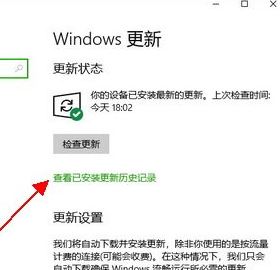
3、在查看已安装更新历史记录窗口,点击未安装成功的系统更新项目(这里已更新成功,未更新成功的,同样可以点击进入下一步)
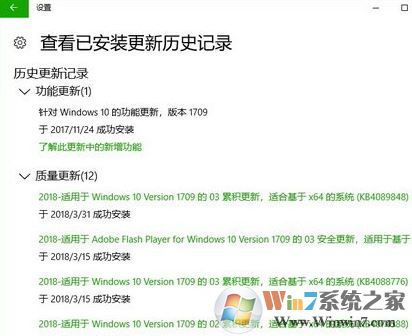
查看已安装更新
4、点击打开之后我们就可以看到Win10专业版系统更新的详细信息,注意找到并点击底部有“Microsoft更新目录”,如图:

打开微软官网进行下载
5、在系统更新列表中,点击适合个人计算机的更新名称后面的“Download(汉语意思为下载)”,就会下载相关系统更新安装文件了,等待下载完成后,双击安装即可!

以上便是Win10小编给大家分享的关于Win10专业版系统手动安装独立更新补丁的操作方法,对于经常更新失败的用户来说是一个不错的选择!









